windows开机一直转圈
当我们开机Windows系统时,有时候会遇到一个比较头疼的问题,就是开机后屏幕一直显示转圈圈,而无法进入系统界面,尤其是在Win10系统中,这种情况更是时有发生。这种情况可能是由于系统文件损坏、硬件故障或软件冲突引起的。针对这种情况,我们可以尝试一些方法来解决,比如重启电脑、进入安全模式、修复系统文件等。希望以上方法能帮助到遇到这一问题的用户。
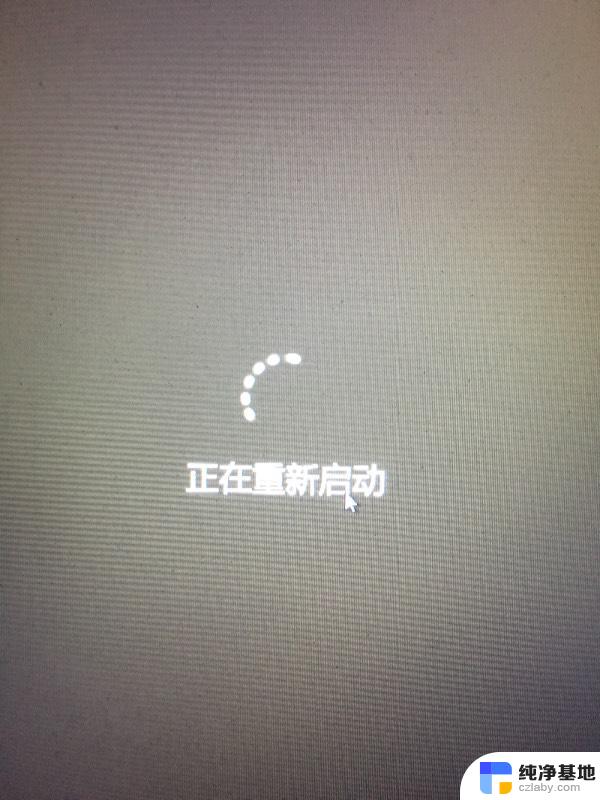
解决方法:
1、将电脑开机,到Win10启动徽标的界面的时候。那么就长按电源键强制关机,再关机,再到Win10启动徽标的界面的时候。再长按电源键强制关机,重复此操作三次,出现了正在诊断你的电脑,将出现自动修复界面。
2、这时电脑就会进入自动修复的界面,我们点击“高级选项”。
3、再点击“疑难解答”选项。
4、在疑难解答中,再点击“高级选项”。
5、在高级选项界面中,我们点击“启动设置”。
6、在启动设置界面中,我们点击“重启”。
7、这个时候会进入启动设置的界面,我们按下键盘上F7键。选择禁用驱动程序强制签名就可以一定的几率解决Win10一直转圈进不去系统的问题。
8、亲测有效,70%以上都可以解决这个问题,当然也可能少部分的人群不能解决。
注:如果不行的话,也可以在以上的步骤4中,在疑难解答界面,选择“重置此电脑”选项,重置一下电脑。(重置此电脑可能会进入两个选项,一个是保留我的文件。一个是删除所有的内容,我建议是保留我的文件,点击“本地重新安装”按钮。)
以上就是关于Windows开机一直转圈的全部内容,如果有不清楚的地方,您可以按照以上方法进行操作,希望这些方法能对大家有所帮助。
- 上一篇: 电脑桌面上的字体怎么变大
- 下一篇: 电脑开机脱机状态怎么解除
windows开机一直转圈相关教程
-
 电脑开机不了一直转圈圈怎么解决
电脑开机不了一直转圈圈怎么解决2024-09-05
-
 win10右键一直转圈反应慢
win10右键一直转圈反应慢2024-09-04
-
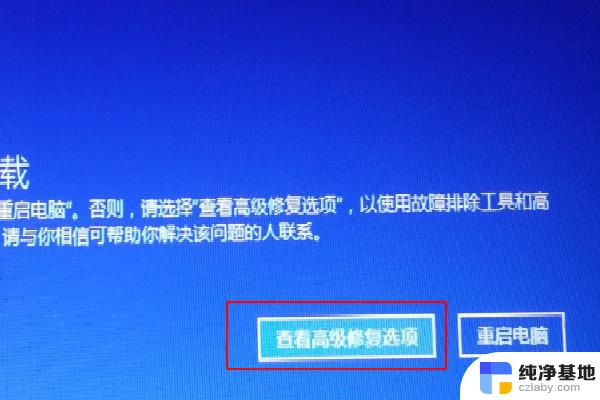 电脑一直转圈进不去系统
电脑一直转圈进不去系统2024-04-19
-
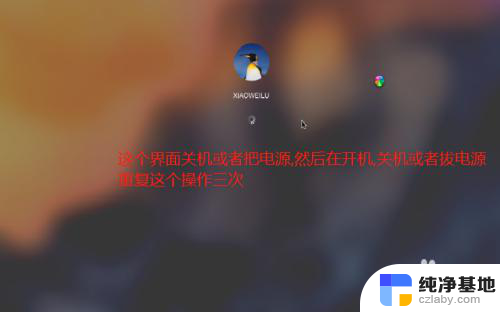 电脑输入开机密码一直转
电脑输入开机密码一直转2024-08-15
win10系统教程推荐